word2007如何设置首字下沉?word首字下沉方法介绍
摘要:首字下沉是一种很形象的说法,它的具体表现是文档中的某一个段落(一般是正文第一个段落)的第一个文字会占据多行,而其他所有的文字都不变,这样看起...
首字下沉是一种很形象的说法,它的具体表现是文档中的某一个段落(一般是正文第一个段落)的第一个文字会占据多行,而其他所有的文字都不变,这样看起来就像是这个文字往下沉了。首字下沉是排版的一种选择,一般在诗词中使用较多】:

方法/步骤
1、首先,我们打开word 2007,然后编辑一段文字,如图;我们可以看出此时所有文字的大小是一样的,这样让人没有读下去的欲望,尤其是长篇小说之类的文章;

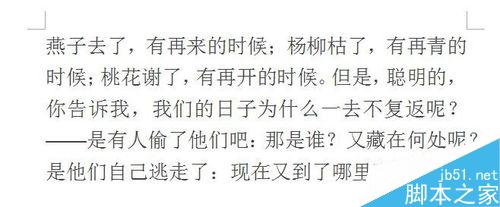
2、然后我们点击工具栏的"插入",这时会在"文本"选项里看到"首字下沉",见下图;
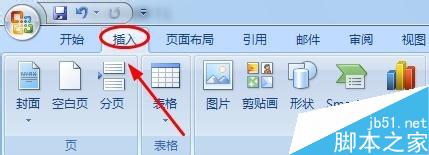
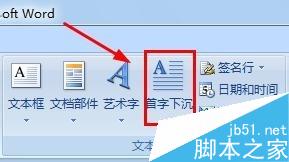
3、点击该项以后,我们首先要将鼠标定位要下沉段落的最前面,然后继续选择"下沉",这个时候我们就看到下沉的效果了,如图;
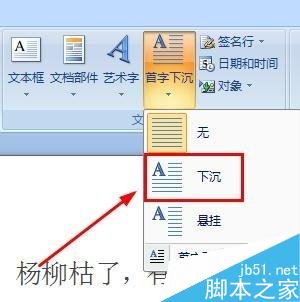
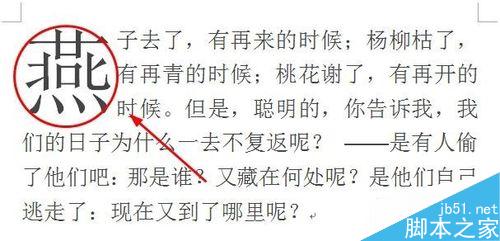
4、系统默认的是下沉三行,当然我们可以自由选择;依旧在插入的首字下沉选项中,我们点击最下面的"首字下沉选项";
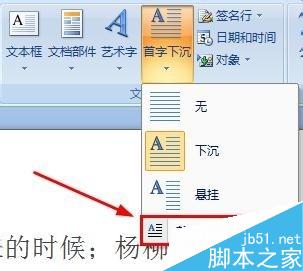
5、然后会弹出设置窗口,在该窗口我们不但可以决定下沉的行数,还可以更改字体等,如图;设置完成以后,点击确定,这个时候就可以看到各种形式的下沉模式了,见下图;
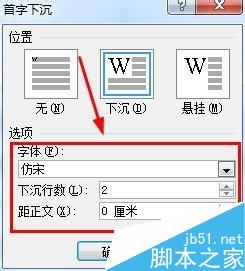
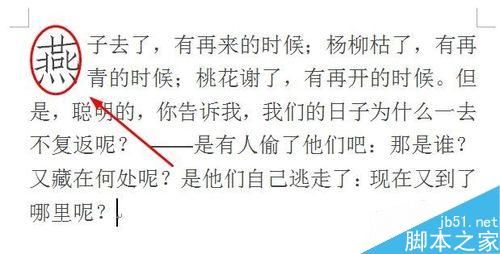
以上就是word2007如何设置首字下沉方法介绍,操作很简单的,大家学会了吗?希望能对大家有所帮助!
【word2007如何设置首字下沉?word首字下沉方法介绍】相关文章:
★ 在Word2010文档中设置和显示隐藏文字的图文方法教程
★ Word2007中如何启用“自动切换键盘以匹配周围文字的语言”功能
★ Word2003文档中如何将一个表格拆分成两个表格最快方法的图文介绍
